Nós vamos te ensinar como fazer isso rapidamente limpe o cache do Battle.net no Mac neste artigo. Com o método de limpeza de cache do Battle.net, você poderá corrigir dificuldades com os jogos da Blizzard que o impedem de iniciá-los ou de usá-los de maneira eficaz. Tal como o Epic Games Launcher e o Steam Client, a rede de batalha é um fantástico iniciador de jogos.
A biblioteca de jogos do aplicativo incluirá todos os jogos da Blizzard que você pode jogar. Vários problemas com os jogos do seu Mac podem ocorrer se houver um problema com a pasta de cache do Battle Net. Felizmente, podemos rapidamente limpar cache de aplicativos no Mac para ajudar com esses problemas.
Conteúdo: Parte 1. É seguro excluir os caches da Blizzard no Mac?Parte 2. Limpe facilmente o cache do Battle.net no Mac (ou caches de jogos da Blizzard)Parte 3. Limpar manualmente o cache do Battle.net no Mac ou WindowsDicas rápidas: o que fazer ao ter problemas com clientes de jogos Battle.netParte 4. Conclusão
Parte 1. É seguro excluir os caches da Blizzard no Mac?
É bastante seguro limpar o cache do Battle.net em arquivos Mac armazenados em seu computador. Esses arquivos são simplesmente arquivos temporários, o que significa que se você excluí-los e reiniciar o inicializador do Battle.net, novas cópias dos arquivos serão produzidas automaticamente. E os dados do seu jogo não serão alterados ou removidos de forma alguma.
A única coisa que pode dar errado se você fizer isso é que o inicializador pode precisar que você faça login novamente depois de já ter feito isso. Apagar o conteúdo da pasta de cache do seu PC com Windows pode ajudar a resolver problemas que surgiram com os jogos da Blizzard. Haverá problemas como resultado disso se a pasta de cache do seu computador for corrompida ou se contiver dados danificados ou ausentes.
Alguns desses problemas com o jogo podem incluir códigos de erro, o jogo não começa, o jogo travando durante o jogo, o jogo travando na primeira inicialização, congelando ou desconectando. Neste caso, você precisa limpar o cache do Battle.net no Mac.
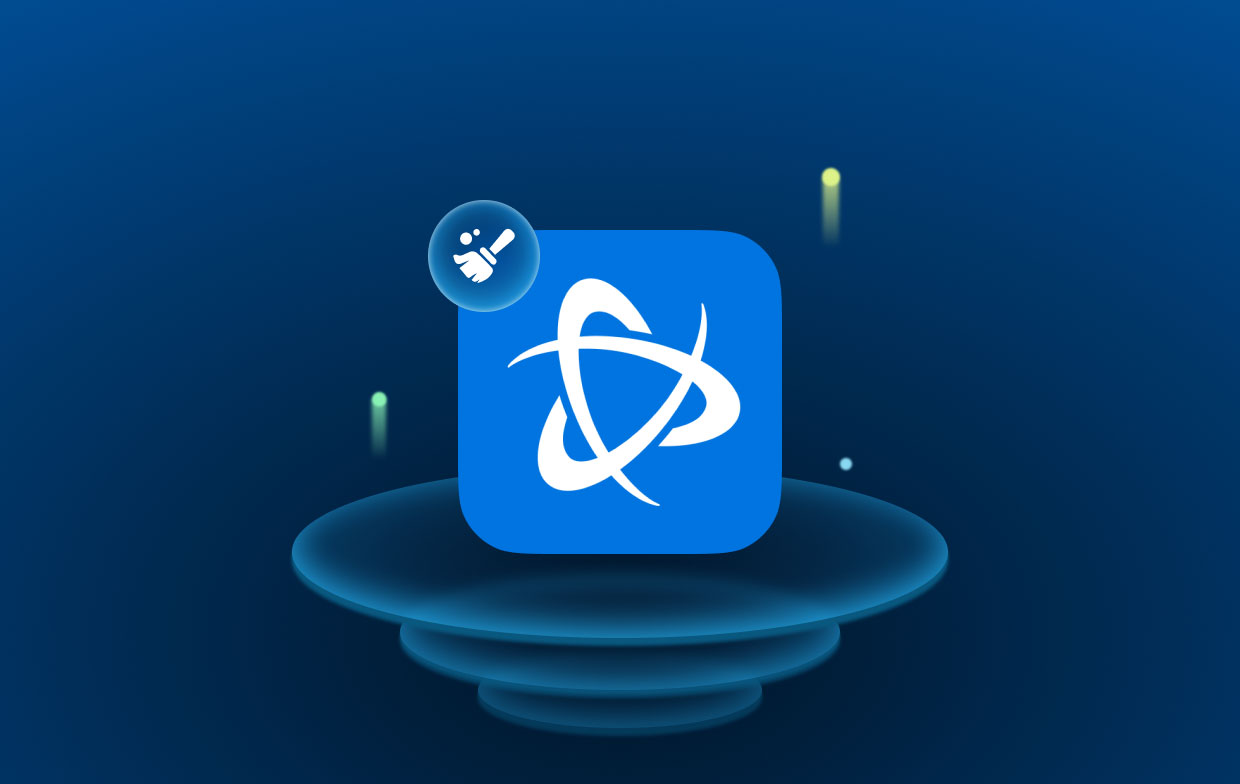
Parte 2. Limpe facilmente o cache do Battle.net no Mac (ou caches de jogos da Blizzard)
iMyMac PowerMyMac é um limpador e otimizador completo para Mac. Pode aumentar a produtividade, proteger a privacidade e liberar memória no Mac. Ele pode descobrir e excluir rapidamente tudo o que você não precisa mais em sua máquina Mac, economizando muito espaço.
PowerMyMac pode ajudá-lo exclua todo o cache de aplicativos indesejados, como Steam. Limpe o cache do Battle.net Mac no seu computador para economizar espaço, e ele pode descobrir onde arquivos inúteis são produzidos e examinar papéis que podem ser apagados com segurança e removê-los com um clique.
Abaixo mostra você usando o PowerMyMac para limpar o cache do Battle.net em arquivos Mac.
- Selecionar o módulo Junk Cleaner e aperte o botão SCAN botão para começar a verificar seu Mac em busca de arquivos indesejados.
- Após o procedimento de verificação, você pode classificar todos os arquivos inúteis do seu computador nos grupos de sua escolha.
- Selecione o arquivo que deseja remover ou selecione todos os arquivos indesejados clicando no botão "Selecionar tudo"opção.
- Os itens que você selecionou para exclusão serão excluídos imediatamente assim que você escolher "LIMPO"no menu PowerMyMac.
- Uma janela pop-up com o rótulo "Limpo Concluído" aparecerá quando o procedimento de limpeza for concluído, permitindo que você veja quanto armazenamento acabou de ser limpo, bem como quanto espaço de armazenamento já pode ser usado no disco rígido. Basta escolher o Revisão opção de retornar à página de resultados obtidos se desejar excluir mais arquivos.

Parte 3. Limpar manualmente o cache do Battle.net no Mac ou Windows
Alguns jogos da Blizzard podem ter problemas devido a uma pasta de cache danificada. Os dados do jogo não serão afetados se você limpar o arquivo Mac do cache do Battle.net, embora isso possa corrigir problemas causados por arquivos desatualizados.
Windows
- Fechar qualquer software Blizzard ativo.
- Para que o Gerenciador de Tarefas apareça, use Ctrl + Shift + Esc.
- Selecione os Processos aba.
- Selecionar agent.exe ou Blizzard Update Agent no Windows 10, se estiver em execução, clique em Terminar Processo.
- Localize o diretório que contém o cache navegando até ele:
- Para que a caixa de diálogo Executar apareça, pressione Tecla Windows+R.
- Digite o comando
%ProgramData%na caixa Executar. - Botão direito do mouse a pasta Blizzard Entertainment se estiver lá e escolha Excluir.
- Relançar o jogo após reiniciar o aplicativo de desktop Battle.net.
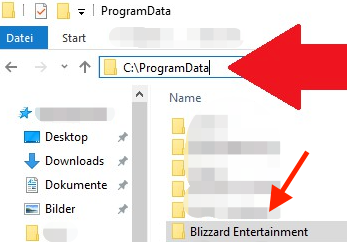
Mac
- Para limpar o cache do Battle.net no Mac. Selecionar Computador do Go opção na barra de menu do Finder.
- Para Macintosh HD, clique em.
- Acesse
/Users/Shared/Blizzardseu computador. - Mover para o Lixo é uma opção quando você clica com o botão direito na pasta Battle.net.
- Reinicie o jogo após reiniciar o aplicativo Battle.net para desktop.

Dicas rápidas: o que fazer ao ter problemas com clientes de jogos Battle.net
Arquivos ou pastas Battle.net® desatualizados, danificados ou ausentes podem interferir no software e nos clientes de jogos da Blizzard. Além do método de limpar o cache do Battle.net no Mac, use os seguintes métodos para corrigir esses problemas:
No Windows
- Desligar Processos de nevasca.
- O Gerenciador de Tarefas aparecerá quando você pressionar Ctrl + Shift + Esc.
- Navegue até a Processos aba.
- Clique Finalize o processo após selecionar todas as instâncias do Agente, Battle.net e processos do jogo.
- O diretório Battle.net pode ser encontrado navegando até esta pasta:
- Abra a janela Executar pressionando a tecla Windows + R.
- Na caixa Abrir, insira o caminho
C:ProgramData. - Livre-se da pasta Battle.net.
- Verifique se o problema ainda existe executando o Battle.net e atualizando o jogo.
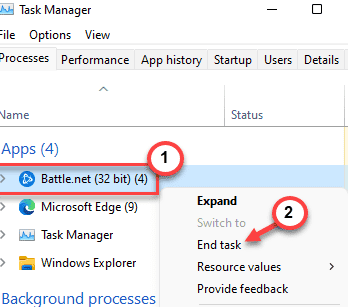
No Mac
- desistir todas as instâncias do aplicativo de desktop Blizzard Battle.net, agente e jogos usando o Activity Monitor.
- Vá para o Finder Go menu e escolha Computação . Você também pode usar esta etapa para limpar o cache do Battle.net no Mac.
- Obtenha o diretório para
/Users/Shared/Battle.net/Agent. - reabrir a versão desktop do Blizzard Battle.net após apagar agent.db.
- Remova a pasta Agent da pasta Battle.net e reinicie o software aplicativo Blizzard Battle.net se o problema persistir.
- Apagar a pasta Battle.net no
/Users/Shareddiretório se o problema persistir. - Use o programa Battle.net para desktop para iniciar o jogo.
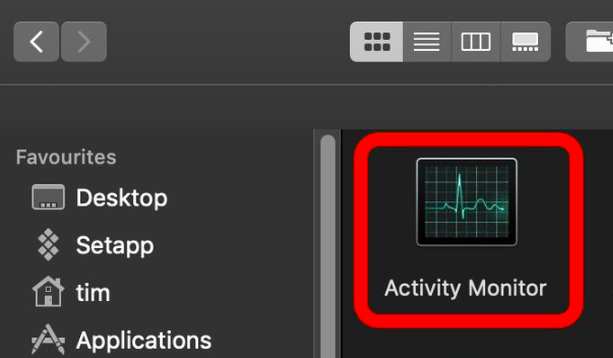
Parte 4. Conclusão
Você pode sentir a necessidade de limpe o cache do Battle.net no Mac por uma variedade de razões e questionam se isso teria quaisquer consequências negativas. Se você seguir os procedimentos adequados, poderá remover o cache sem se preocupar. Use o PowerMyMac Junk Cleaner para aumentar a produtividade e simplificar a limpeza do lixo.



